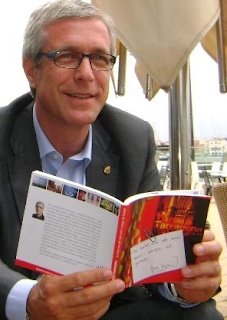Windows Defender o Windows Defender és una eina integrada de Microsoft que és una solució de programari per gestionar la seguretat del PC. Juntament amb una utilitat com el Firewall de Windows, proporcionen a l'usuari una protecció fiable contra programari maliciós i fan que la vostra feina a Internet sigui més segura. Però molts usuaris prefereixen utilitzar un altre conjunt de programes o utilitats per protegir-se, de manera que sovint és necessari desactivar aquest servei i oblidar-se de la seva existència.
El procés de desactivació del defensor a Windows 10
Podeu desactivar Windows Defender utilitzant les eines estàndard del sistema operatiu o programes especials. Però si en el primer cas, desactivant el Defender passa sense problemes innecessaris, llavors, amb la selecció d’aplicacions de tercers, heu de tenir molta cura, ja que molts d’ells contenen elements maliciosos.
Mètode 1: Win Update Updates
Un dels mètodes més fàcils i segurs per desactivar Windows Defender és utilitzar una utilitat senzilla amb una interfície fàcil d’usar: Win Updates Disabler. Amb la seva ajuda, qualsevol usuari sense problemes innecessaris amb només uns pocs clics pot resoldre el problema de desactivar el protector sense necessitat d’enfonsar-se en la configuració del sistema operatiu. A més, aquest programa es pot descarregar en la versió normal i en el portàtil, que és sens dubte un avantatge addicional.
Baixa les actualitzacions de les actualitzacions de Win
Per tant, per desactivar Windows Defender mitjançant l’aplicació Win Updates Disabler, heu de seguir els passos següents.
- Obriu l’eina. A la pestanya del menú principal "Desactiva" marqueu la casella "Inhabilita Windows Defender" i feu clic a "Aplica ara".
- Reinicieu el PC.

Comproveu si l’antivirus s’ha desactivat.
Mètode 2: Eines de Windows regulars
A continuació, discutirem com desactivar Windows Defender, sense recórrer a l’ús de diversos programes. D'aquesta manera, analitzarem com aturar completament el treball de Windows Defender i, en el següent, la seva suspensió temporal.
Editor de polítiques de grups locals
Aquesta opció s’adaptarà a tots els usuaris de les "dotzenes", excepte en l’edició inicial. En aquesta versió, manca l’eina en qüestió, de manera que es descriu una alternativa a continuació: Editor del registre.
- Obriu l’aplicació prement la combinació de tecles Win + Rescrivint el quadre
gpedit.msci fent clic Introduïu. - Seguiu el camí "Política d'ordinador local" > "Configuració de l’ordinador" > "Plantilles administratives" > "Components de Windows" > "Programa antivirus" Windows Defender "".
- A la part principal de la finestra trobareu el paràmetre "Desactiveu el programa antivirus" Windows Defender "". Feu doble clic sobre ell amb el botó esquerre del ratolí.
- S'obrirà una finestra de configuració on establiu l'estat "Habilitat" i feu clic a "D'acord".
- A continuació, torneu al costat esquerre de la finestra, on amplieu la carpeta amb la fletxa "Protecció en temps real".
- Obre el paràmetre "Habilita el seguiment del comportament"fent doble clic sobre ell.
- Estableix l'estat "Desactivat" i deseu els canvis.
- Feu el mateix amb els paràmetres. "Comproveu tots els fitxers i arxius descarregats", "Seguiment de l’activitat dels programes i fitxers a l’ordinador" i "Habiliteu la verificació de processos si la protecció en temps real està habilitada" - Inhabiliteu-los.








Ara resta per reiniciar l’ordinador i comprovar com tot ha anat bé.
Editor del registre
Per als usuaris de Windows 10 Home i tots aquells que prefereixen utilitzar el registre, aquesta instrucció és adequada.
- Feu clic a Win + Ra la finestra Executa escriure
regediti feu clic a Introduïu. - Enganxeu el següent camí a la barra d’adreça i navegueu per ell:
HKEY_LOCAL_MACHINE SOFTWARE Polítiques Microsoft Windows Defender - A la part principal de la finestra, feu doble clic al document "DisableAntiSpyware"posar-li valor 1 i deseu el resultat.
- Si no hi ha cap paràmetre, feu clic amb el botó dret del ratolí al nom de la carpeta o a l’espai buit de la dreta, seleccioneu l’element "Crea" > "Valor DWORD (32 bits)". A continuació, seguiu el pas anterior.
- Ara aneu a la carpeta "Protecció en temps real"què hi ha "Windows Defender".
- Establiu cadascun dels quatre paràmetres a 1com es va fer al pas 3.
- Si falta aquesta carpeta i aquests paràmetres, creeu-los manualment. Per crear una carpeta, feu clic a "Windows Defender" RMB i seleccioneu "Crea" > "Secció". Crida-ho "Protecció en temps real".

Dins hi ha 4 paràmetres amb noms "DisableBehaviorMonitoring", "DisableOnAccessProtection", "DisableScanOnRealtimeEnable", "DisableScanOnRealtimeEnable". Obre cada un d'ells, donant-los un valor 1 i guardar.






Ara reinicieu l’ordinador.
Mètode 3: inhabiliteu temporalment el Defender
Eina "Opcions" us permet configurar de manera flexible Windows 10, però no podeu desactivar el treball del Defender allà. Només hi ha la possibilitat de tancar-lo temporalment fins que es reiniciï el sistema. Pot ser necessari en situacions en què l’antivirus bloqueja la descàrrega / instal·lació de qualsevol programa. Si esteu segur de les vostres accions, feu el següent:
- Feu clic amb el botó dret per obrir l’alternatiu "Inici" i seleccioneu "Opcions".
- Aneu a la secció "Actualització i seguretat".
- Al panell, cerqueu l’element "Seguretat de Windows".
- Al panell dret, seleccioneu "Obriu el servei de seguretat de Windows".
- A la finestra que s'obre, aneu al bloc "Protecció contra virus i amenaces".
- Cerqueu l’enllaç "Gestió de la configuració" al subtítol "Protecció contra virus i altres amenaces".
- Aquí a la configuració "Protecció en temps real" feu clic al commutador de commutació "On". Si cal, confirmeu la vostra decisió a la finestra "Seguretat de Windows".
- Veuràs que la protecció està desactivada i això es confirma amb el text que apareix. Desapareixerà, i Defender es tornarà a activar després del primer reinici de l’ordinador.








D'aquesta manera, podeu desactivar el Windows Defender. Però no deixeu el vostre ordinador personal sense protecció. Per tant, si no voleu utilitzar Windows Defender, instal·leu una altra aplicació per gestionar la seguretat del vostre PC.